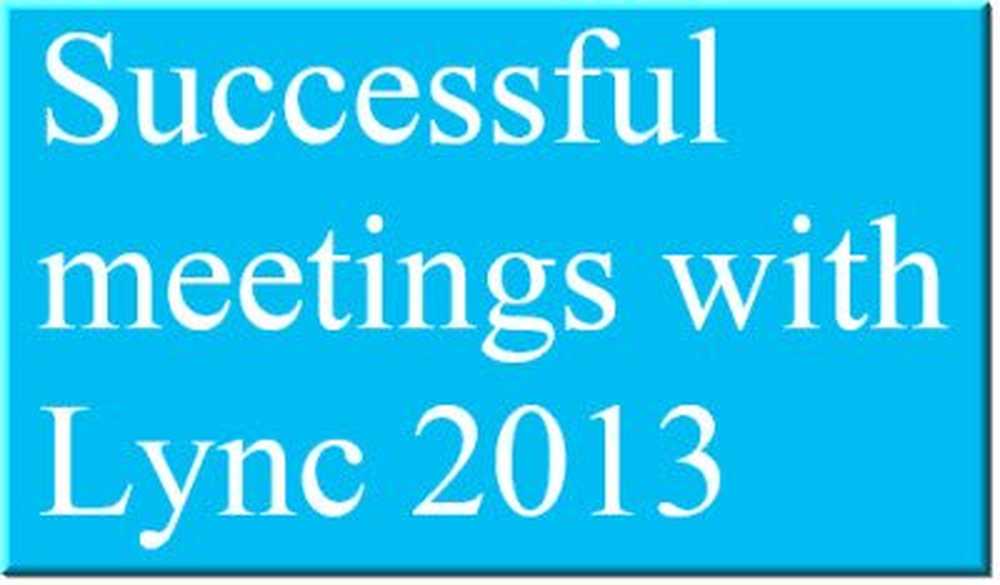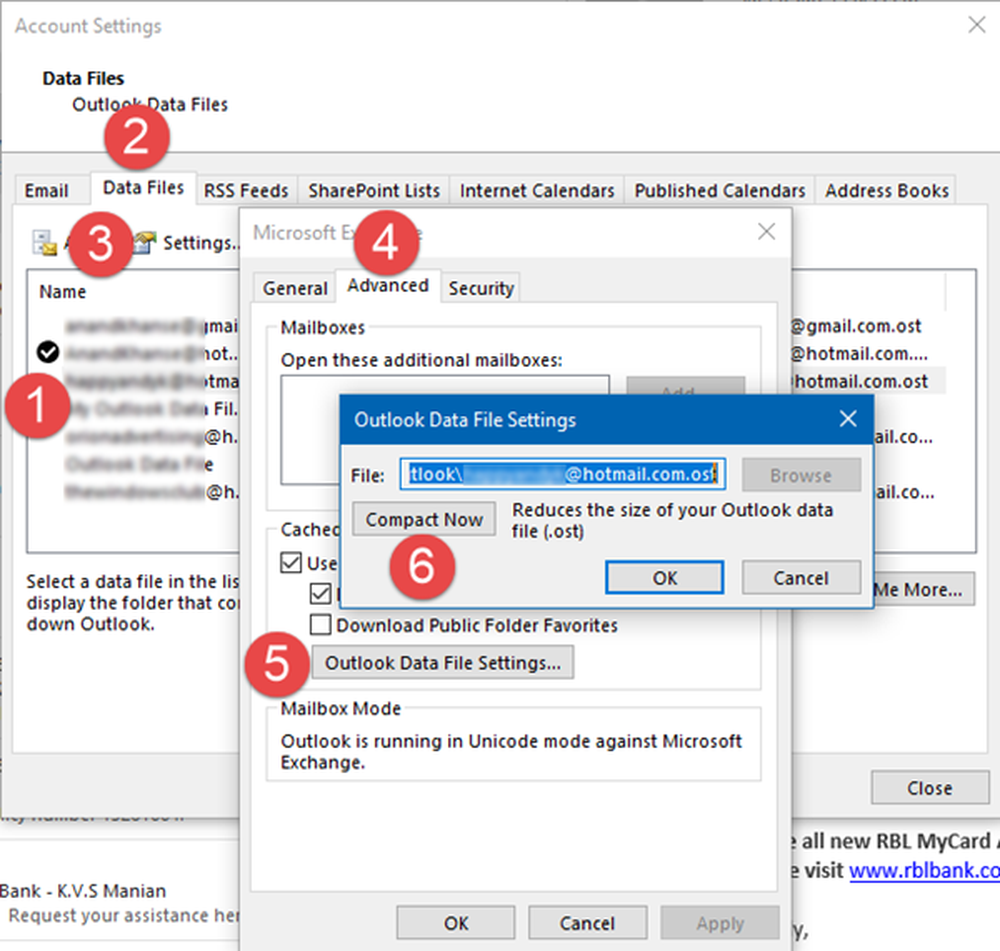Come ottimizzare le prestazioni di Evernote usando il menu Debug

 Quando sei un utente potente di Evernote, le prestazioni nell'app potrebbero iniziare a rallentare dopo aver ricevuto qualche migliaio di note. A quel punto ti chiamerei un master Evernote e ti inchinerò davanti alla tua impressionante abilità di clipping. Ma per essere un Evernote Ninja avrai bisogno non solo di abilità, ma anche di velocità. Ottimizziamo Evernote e riprendiamo il tuo groove usando un trucco dal menu Debug di Evernote!
Quando sei un utente potente di Evernote, le prestazioni nell'app potrebbero iniziare a rallentare dopo aver ricevuto qualche migliaio di note. A quel punto ti chiamerei un master Evernote e ti inchinerò davanti alla tua impressionante abilità di clipping. Ma per essere un Evernote Ninja avrai bisogno non solo di abilità, ma anche di velocità. Ottimizziamo Evernote e riprendiamo il tuo groove usando un trucco dal menu Debug di Evernote!Passo 1
Questo è piuttosto semplice, basta uscire da qualsiasi finestra di Evernote che è in esecuzione, dovresti essere in grado di accedere al menu di debug usando un comando di esecuzione. Puoi stampa Winkey + R per aprire la finestra di dialogo Esegui o semplicemente utilizzare la casella di ricerca del menu Start. Nella scatola, genere nella seguente riga di testo e stampa accedere.
| evernote / debugmenu |
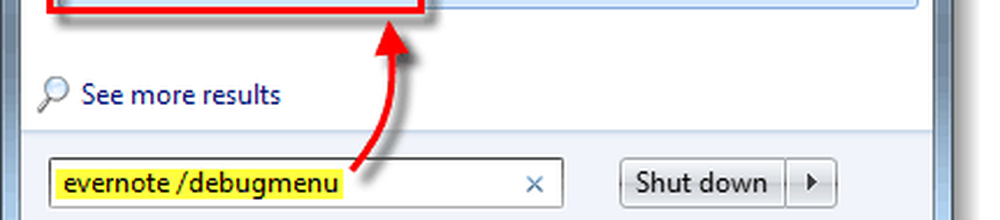
Passo 2
Evernote ora dovrebbe avere un nuovo menu [Debug] a destra di dove si trova normalmente il menu Guida. Da qui puoi Ottimizzare il Banca dati o Ricrea le immagini della nota. L'ottimizzazione del database dovrebbe migliorare le prestazioni e ricreare le immagini delle note dovrebbero aggiusta le note che hai con icone strane o mancanti.
Avvertimento: Evitare di fare clic Walk Message Boxes, mostrerà semplicemente ogni finestra di dialogo possibile all'interno di Evernote.
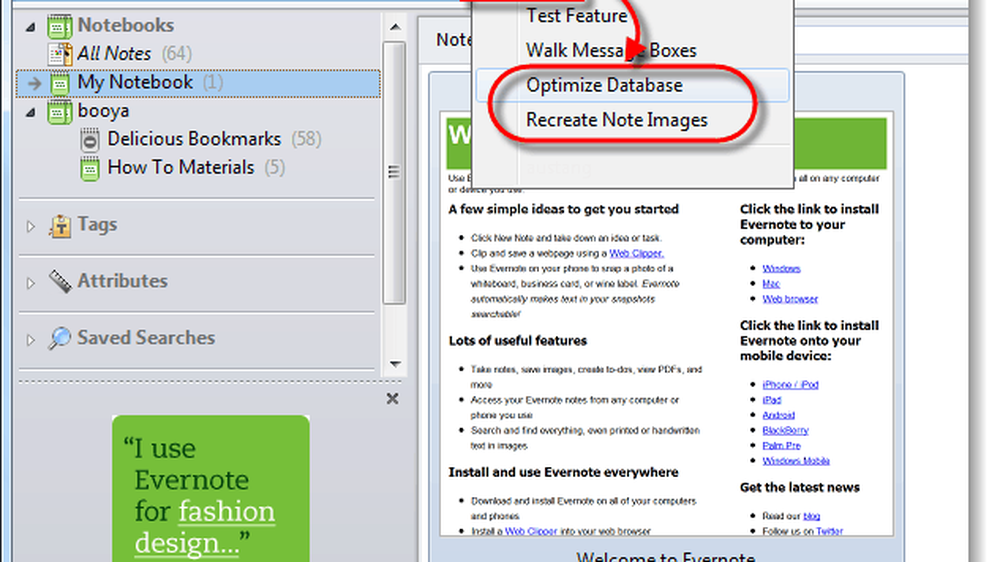
Passaggio 3
Attendi che il database si ottimizzi e più note avrai, più tempo ci vorrà. Cerca di pianificare il tutto in un momento in cui non avrai bisogno di usare Evernote, poiché può farlo funzionare in background, ma Evernote sarà inutilizzabile per il momento.

Fatto!
Evernote ora dovrebbe avere prestazioni un po 'migliorate, e si spera che tutte le icone delle note mancanti o con bug fuori siano corrette.
Grazie per questo suggerimento va a Matthew Guay a Techinch che ha scoperto questa piccola pepita dal Forum Evernote. Grazie mille ragazzi!